ファームウェアアップグレードの確認
管理者画面の Maintenance ページで Enable connection to maintenance server にチェックが入っている場合、Pearl Nanoはファームウェアの更新を自動的にチェックします。Pearl Nanoがインターネットにアクセスできる場合は、手動で更新を確認することもできます。Pearl Nanoデバイスを登録すると、ファームウェアアップデートをダウンロードできるようになります。デバイスを登録する をご参照ください。
Enable connection to maintenance server にチェックが入っていると、組み込みのファームウェアアップデートメカニズムは、特定の製品とハードウェアバージョンのアップデートを自動的にチェックします。
管理者画面で新しいファームウェアを手動で確認する
1.admin 権限で管理者画面にログインする。参照:管理者画面へ接続する
2.Configurationメニューの Firmware Upgrade を選択する。Firmware Upgradeページが開きます。
3.現在のファームウェアバージョンの横にある check for updates をクリックする。アップデートが見つかると、管理者画面左上に赤いボックスが表示され、ファームウェアをダウンロードしてインストールするためのリンクが表示されます。
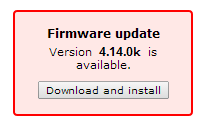
前面スクリーンメニューで新しいファームウェアを手動で確認する
1.Menu画面が表示されるまで、左矢印キーを何度か押す。
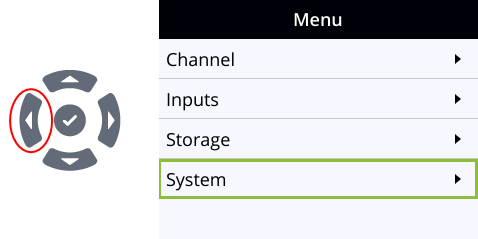
2.矢印とチェックマークキーで System を選択し、System画面で矢印キーを押して、Configuration preset を選択する。
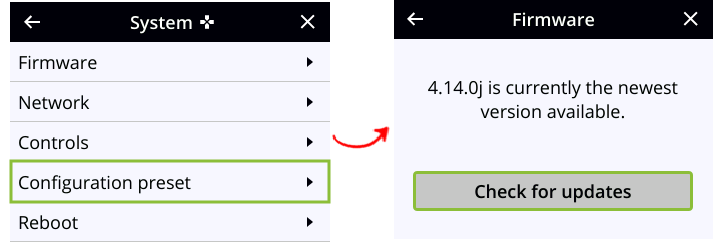
3.チェックマークキーを押して、Check for updates を選択する。